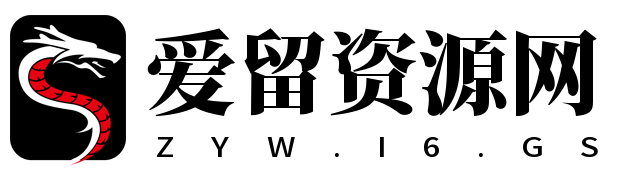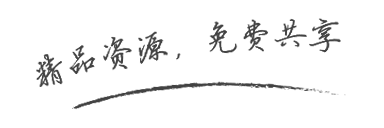本教程基于windows10x64版本,windows11x64通用
进入正题:
一、先装青龙
青龙想必大家都是Docker部署的,这教程也不例外,先从docker官网下载windows的安装包,这里是x64系统,就下载了x64的安装包,地址如下:
https://desktop.docker.com/win/main/amd64/Docker%20Desktop%20Installer.exe?utm_source=docker&utm_medium=webreferral&utm_campaign=dd-smartbutton&utm_location=module
下载完成后,一路下一步,这就不截图了,期间完成后,有可能会提示WSL2缺失,这里给出地址:
https://wslstorestorage.blob.core.windows.net/wslblob/wsl_update_x64.msi
下载后安装完成,重启电脑或者在弹出的对话框中,点击RESTART,这样Docker就安装完成了,安装完成后,打开你电脑上的任意磁盘,我这里以D盘为例,创建Docker文件夹,然后在Docker文件夹内创建"ql"文件夹,进入“ql”文件夹后创建“config”,“log”,“db”,“repo”,“raw”,“scripts”这几个文件夹,然后打开CMD窗口,
输入以下命令:
D:\
cdDocker
dockerrun-dit-vD:/Docker/ql/config:/ql/config-vD:/Docker/ql/log:/ql/log-vD:/Docker/ql/db:/ql/db-vD:/Docker/ql/repo:/ql/repo-vD:/Docker/ql/raw:/ql/raw-vD:/Docker/ql/scripts:/ql/scripts-p5700:5700--nameqinglong--hostnameqinglong-eTZ=Asia/Shanghai--restartunless-stoppedwhyour/qinglong:latest
完成后,随后会自动下载镜像并启动,在Docker程序中可以看到创建的镜像
随后在浏览器中输入http://127.0.0.1:5700即可打开青龙面板,进入后配置推送,管理账号密码后,即可登陆面板,随后拉取库
专注分享优质资源